4 proste sposoby odzyskiwania plików z konta gościa na komputerze Mac
„Czy istnieje sposób na odzyskanie plików przechowywanych wfolder dokumentów na koncie gościa? Po wylogowaniu z konta gościa straciliśmy zdjęcia z wakacji. Czy jest jakaś szansa na ich odzyskanie? Proszę pomóż...."
Wielu użytkowników korzysta z kont gościna komputerach Mac, aby ich faktyczni goście mogli korzystać z tych maszyn. Możesz usunąć konto gościa, gdy ktoś użyje Twojego komputera Mac, ale spowoduje to również usunięcie wszystkich plików znajdujących się na tym koncie. Jeśli omyłkowo usunąłeś konto gościa i straciłeś pliki zapisane na tym koncie, zapozna Cię poniższy przewodnik jak odzyskać utracone pliki z konta gościa.
Przewodnik pokazuje wiele metod odzyskiwaniausunięte pliki z konta gościa Mac, aby utracone pliki mogły zostać przywrócone na twoim komputerze. Niektóre metody wymienione w przewodniku używają wbudowanych opcji komputera Mac do odzyskiwania plików, podczas gdy inne metody używają oprogramowania innych firm do wykonania zadania.
- Metoda 1. Odzyskaj utracone pliki z konta gościa Mac za pomocą narzędzia Mac File Recovery Tool
- Metoda 2. Odzyskaj utracone pliki konta gościa z pliku kopii zapasowej
- Metoda 3. Zaloguj się jako administrator systemu, aby znaleźć z konta gościa
- Metoda 4. Utwórz ponownie usunięte konto gościa i znajdź utracone pliki
Metoda 1. Odzyskaj utracone pliki z konta gościa Mac za pomocą narzędzia Mac File Recovery Tool
Jeśli nie chcesz problemów z przywracaniem kopii zapasowych i wolisz prosty sposób odzyskiwania plików konta gościa Mac, możesz to zrobić za pomocą narzędzia do odzyskiwania plików.
UltData - Mac Data Recovery to odzyskiwanie danychoprogramowanie, które pozwala odzyskać usunięte pliki na komputerze Mac. Jest wyposażony w wiele funkcji, które pomogą Ci łatwo znaleźć i przywrócić pliki, które zostały usunięte na twoim komputerze. Oprogramowanie obsługuje setki typów plików, ma nowoczesny i łatwy w obsłudze interfejs i działa całkiem dobrze w odzyskiwaniu plików.
Oto jak używać oprogramowania do odzyskiwania plików użytkownika gościa Mac:
Krok 1 Pobierz najnowszą wersję oprogramowania izainstaluj go na komputerze Mac. Uruchom oprogramowanie, gdy jest zainstalowane na komputerze Mac. Wybierz główny dysk twardy komputera Mac, ponieważ zwykle są tam zapisywane pliki kont użytkowników. Następnie kliknij przycisk z napisem Skandować w prawym dolnym rogu.

Krok 2 Jeśli używasz systemu MacOS High Sierra lub nowszego na komputerze Mac, musisz wyłączyć SIP, wykonując czynności z poniższego obrazu, aby odzyskać pliki.

Krok 3 Po wyświetleniu wyników na ekranie wybierz pliki, które chcesz odzyskać, i kliknij przycisk Wyzdrowieć przycisk znajdujący się w prawym dolnym rogu.
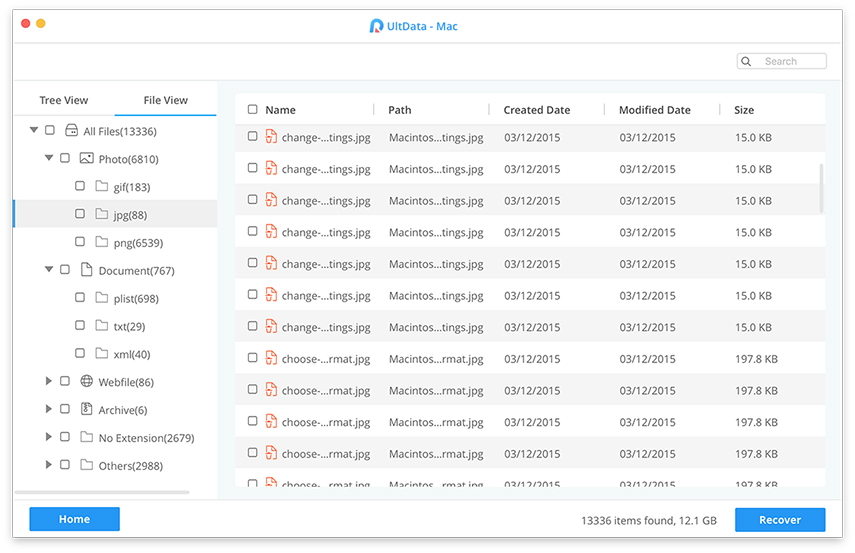
Krok 4 Zostaniesz zapytany, gdzie chcesz zapisać odzyskane pliki. Wybierz folder do zapisania plików.

To wszystko. Pliki konta gościa powinny zostać teraz przywrócone na komputerze Mac.
Metoda 2. Odzyskaj utracone pliki konta gościa z pliku kopii zapasowej
Jeśli plik kopii zapasowej został utworzony przed uzyskaniem plikówusunięte, możesz użyć tej kopii zapasowej, aby przywrócić usunięte pliki konta gościa na komputerze Mac. Znalezienie i przywrócenie pliku kopii zapasowej na komputerze Mac jest dość łatwe, a poniższe instrukcje pokażą, jak to zrobić.
Krok 1. Uzyskaj dostęp do Utworzyć kopię zapasową folder na komputerze Mac.
Krok 2. Wybierz pliki, które chcesz odzyskać z konta gościa.
Krok 3. Skopiuj pliki do innego folderu na komputerze Mac.
Pliki zostaną zapisane w nowej lokalizacji i udało się odzyskać pliki konta gościa na komputerze Mac.
Metoda 3. Zaloguj się jako administrator systemu, aby znaleźć z konta gościa
Administrator systemu jest kontem z uprawnieniami rootakomputer Mac, który umożliwia dostęp do plików systemowych root aka na komputerze. Korzystając z tego konta, możesz przeglądać pliki dowolnego konta użytkownika, w tym konta gościa.
Oto jak odzyskać usunięte pliki konto gościa Mac przy użyciu konta administratora systemu:
Krok 1. Kliknij przycisk Przejdź w oknie Findera i wybierz opcję z napisem Idź do folderu.

Krok 2. Na kolejnym ekranie wprowadź następującą ścieżkę i naciśnij Wchodzić.
/ System / Biblioteka / CoreServices /

Krok 3. Kliknij dwukrotnie aplikację o nazwie Narzędzie katalogowe uruchomić.
Krok 4. Kliknij ikonę kłódki i wprowadź dane logowania administratora.

Krok 5. Kliknij Edytować menu u góry i wybierz Włącz użytkownika root. Ustaw hasło dla użytkownika root.

Krok 6. Kliknij logo Apple w lewym górnym rogu ekranu i wybierz Wyloguj.

Krok 7. Zaloguj się przy użyciu nazwy użytkownika korzeń i wprowadź nowo utworzone hasło.
Następnie możesz uzyskać dostęp do plików konta gościa przy użyciu konta root. W ten sposób wykonujesz operację odzyskiwania pliku konta gościa Mac.
Metoda 4. Utwórz ponownie usunięte konto gościa i znajdź utracone pliki
Możesz spróbować utworzyć konto użytkownika za pomocądokładnie taka sama nazwa jak usunięte konto. W ten sposób system będzie korzystał z tego samego folderu domowego, umożliwiając dostęp do plików z poprzedniego konta gościa. Oto jak to robisz:
Krok 1. Kliknij logo Apple w lewym górnym rogu ekranu i wybierz Preferencje systemowe. Wybierz Użytkownicy i grupy na następującym ekranie.

Krok 2. Kliknij ikonę kłódki na następnym ekranie i wprowadź dane logowania.
Krok 3. Kliknij znak + (plus), aby dodać nowe konto. Użyj tej samej nazwy konta które miało poprzednie konto i kliknij Stwórz użytkownika.

Krok 4. Wyloguj się z bieżącego konta i zaloguj się ponownie przy użyciu nowo utworzonego konta.
Powinieneś mieć dostęp do plików z poprzedniego konta gościa na tym nowym koncie.
Wniosek
Jeśli szukałeś sposobów na uzyskanie plikówz konta gościa powyższy przewodnik powinien nauczyć Cię, jak odzyskać utracone pliki z konta gościa przy użyciu różnych dostępnych metod. Mamy nadzieję, że pomoże to odzyskać usunięte pliki na komputerze Mac.









